【最新】iPhoneでWAV形式のファイルを再生する方法
ここではiPhoneでWAV形式の音楽を再生する方法をまとめました。
日常生活で聞く音楽や音声は、通常MP3やMP4形式のファイルですが、時にはソーシャルサイトやアプリからWAVファイルを入手することもあります。しかし、iPhoneでもWAVファイルを再生できるのでしょうか。実は、音声形式を変換しない限り、iPhoneではWAVファイルを再生できません。しかし、専用ツールやパソコンを使用することで、iPhoneでもWAVファイルを再生できる場合があります。本記事では、iPhoneでWAVファイルを再生する方法について詳しく説明します。お困りの方は、ぜひ参考にしてください。
Part1、なぜiPhoneではWAVファイルを再生できないのか
WAVはWaveform Audio File Formatの略で、他のファイル形式と比べて高品質な音声が特徴です。ただし、WAV形式は規格が統一されていないため、iPhoneを含む多くの機器が対応していないのが難点です。一方、MP3形式は規格が統一されているため、ほとんどの機器で再生できます。そのため、iPhoneで音楽を再生する場合は、WAVファイルをMP3形式に変換する必要があります。
Part2、iPhoneでWAVファイルを再生する方法
iPhoneでは直接WAVファイルを再生することができないため、通常は他の形式に変換する必要があります。以下では、WAVファイルを他の形式に変換する方法を紹介します。
方法1、iTunesでWAVを変換する方法
iTunesを使用して、WAVファイルをMP3に変換することができます。WAVファイルは容量が大きく、音質も高いため、MP3に変換すると音質が若干劣化しますが、音楽を楽しむためにはMP3形式に変換する必要があります。以下では、iTunesを使用してWAVファイルを変換する方法を詳しく説明します。
ステップ1、準備
まず、パソコンでiTunesを起動します。画面上部のメニューバーから「環境設定」を選択し、「読み込み設定」のボタンをクリックします。次に、インポート方法を「MP3に変換」に変更します。変更が完了したら、「OK」をクリックして確認します。
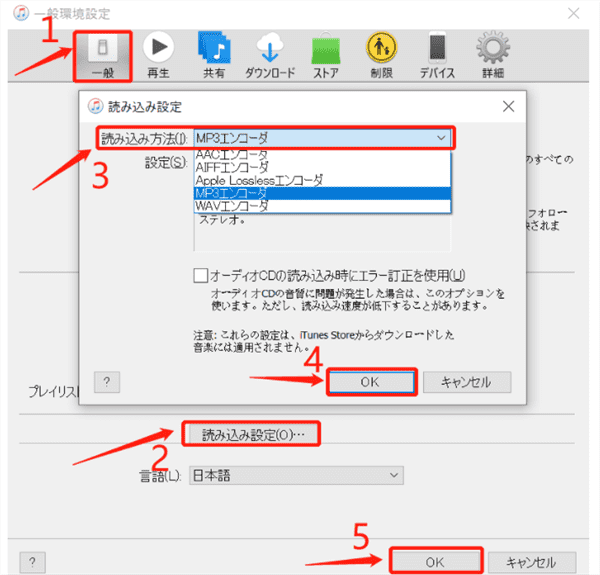
写真元:dumpmedia.jp
ステップ2、WAVを交換
変換したいWAVファイルをパソコンに保存し、iTunesに追加します。iTunesにWAVファイルをドラッグ&ドロップするか、「ファイル」メニューから「ライブラリにファイルを追加」を選択して、WAVファイルを選択します。
WAVファイルがiTunesに追加されたら、変換を開始します。WAVファイルを選択し、右クリックして「MP3に変換」を選択します。または、WAVファイルを選択して、「ファイル」メニューから「変換」を選択し、「MP3バージョンを作成」を選択します。
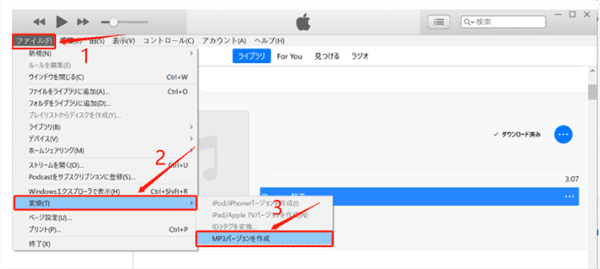
写真元:dumpmedia.jp
ステップ3、交換完了
変換が完了したら、MP3ファイルを確認します。変換されたMP3ファイルは、iTunesライブラリ内でオリジナルのWAVファイルと別のアイテムとして表示されます。MP3ファイルが正常に再生されることを確認してください。
以上はiTunesでWAVをMP3に変換する方法です。ほぼすべてのWAVファイルを交換できますが、WAV形式の複雑性によって、交換できない可能性もありますので、ご注意ください。
他にも、比較的簡単な方法-専門のアプリやデバイスを使用してWAVファイルを再生することができます。
方法2、専門ツールAnyTransでWAVを変換する方法
WAV音楽を交換するには通常ほかのソフトやツールを利用して交換する必要があります。その時は多くの人は形式交換のツールを選択する場合が多いですが、ここで紹介したいのはAnyTransという変換ツールです。
AnyTransはiPhoneのデータ管理・転送をするために開発されたソフトウェアで、それ以外にバックアップやスマホスイッチなどの機能もだんだん豊富になりました。また、AnyTransでWAV音楽の交換も簡単で分かりやすく、パソコンの初心者でも簡単に操作できます。さらに、AnyTransでWAV音楽の交換成功率が高く、MP3だけではなく、MP4やM4Aなどに交換するのもできます。これからはAnyTransでWAV音楽の交換する方法を紹介します。
ステップ1、パソコンでAnyTransをダウンロードして起動します。iPhoneをUSBケーブルでパソコンに接続します。
ステップ2、ホーム画面で「デバイス管理」をクリックします。そして、画面にあるスマホの画像の中心の「+」をクリックして、音楽を添付します。

データをデバイスに追加
ステップ3、WAVファイルを選択して、「開く」ボタンをクリックして続行します。
ステップ4、受信先を選択してから「次へ」ボタンをクリックして、選択したWAVファイルをコンピューターからiPhoneに変換し始めます。自動的に iPhone対応のファイルに変換されます。
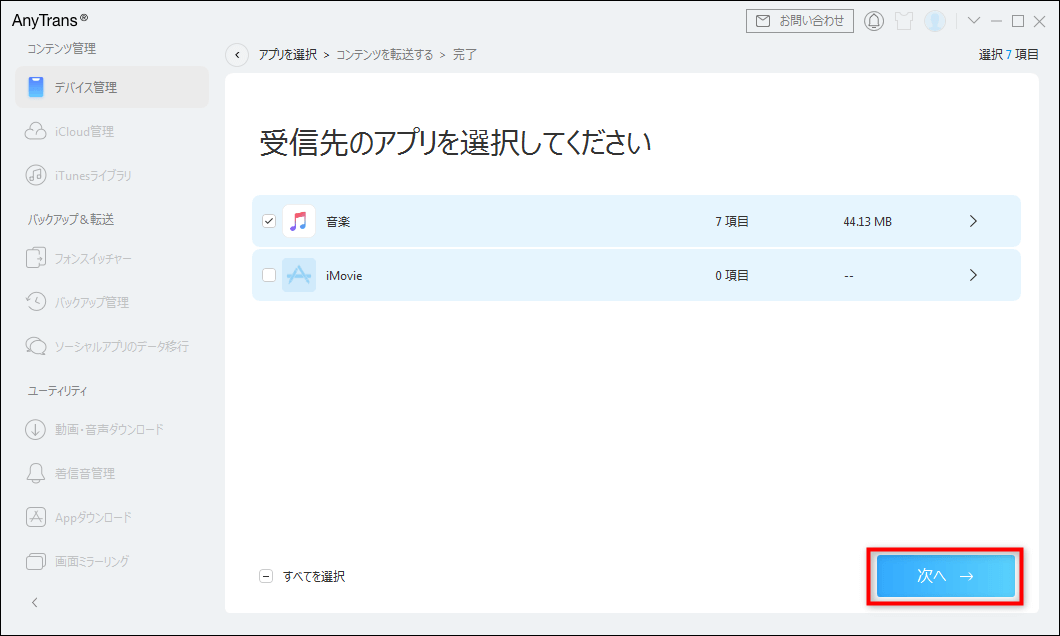
カテゴリを確認
以上はAnyTransでWAV音楽を交換する方法です。操作がすごく簡単で数分間で交換完了できます。また、それ以外にAnyTransはほかの使いやすい機能もありますので、もし興味があったら、使ってみてください:
・1-Clickでファイルを管理
・フォンスイッチ(スマホデータ移行)
・ソーシャルアプリのデータ移行
・着信音の作成
まとめ
WAVファイルは圧縮されていないデータ形式で、音質が高いのでもっと高いレベルの音楽を楽しめることができます。ただし、WAVの形式が統一されていないため、iPhoneでWAVの音楽を再生することができません。WAVファイルを再生するにはほかのファイル形式に交換する必要があります。そして、本記事ではiTunesとAnyTransを利用する方法を紹介しました。その中で、AnyTransでの利用が簡単で分かりやすく、交換の成功率も高いので、お勧めです。
この記事がお好きになれば、お友達やご家族にシェアでお願いします。ありがとうございます。

